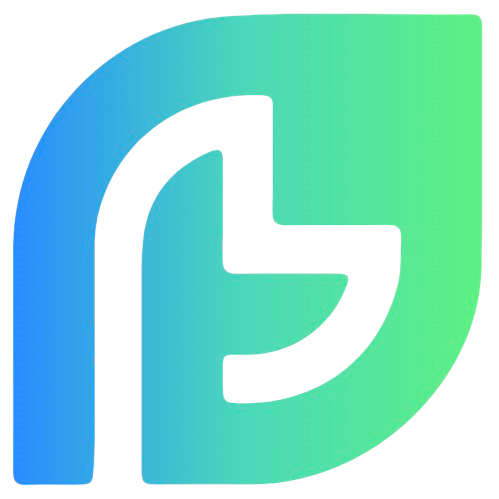Appearance
电脑无法输入中文的解决方法
markdown
问题描述
当你在使用电脑时,可能会遇到无法输入中文的情况。这可能是由于输入法设置错误、系统问题或软件冲突等原因造成的。
常见原因及解决方法
1. 检查输入法设置
- 步骤一:首先,确保你的电脑已经安装了中文输入法。在Windows系统中,可以在“设置” > “时间和语言” > “语言”中添加中文输入法。
- 步骤二:检查输入法是否被禁用。在任务栏的输入法图标上点击右键,选择“设置”,查看中文输入法是否在列表中,并且未被禁用。
2. 重启输入法服务
- 步骤一:按下
Ctrl + Shift + Esc打开任务管理器。 - 步骤二:在“进程”标签页中找到与输入法相关的进程(如“ctfmon.exe”),右键选择“结束任务”。
- 步骤三:点击任务管理器左下角的“文件” > “运行新任务”,输入“ctfmon.exe”,点击“确定”以重启输入法服务。
3. 更新或重新安装输入法
- 步骤一:访问输入法的官方网站或应用商店,检查是否有可用的更新。
- 步骤二:如果输入法过时或存在问题,考虑卸载后重新安装。
4. 检查系统区域设置
- 步骤一:在Windows系统中,打开“控制面板” > “时钟和区域” > “区域”。
- 步骤二:在“管理”标签页中,点击“更改系统区域设置”,确保勾选了“使用Unicode UTF-8提供全球语言支持”。
5. 系统文件修复
- 步骤一:使用Windows系统修复功能。在开始菜单中搜索“命令提示符”,右键选择“以管理员身份运行”。
- 步骤二:在命令提示符中输入
sfc /scannow,按回车键执行系统文件检查和修复。
总结
如果以上方法都无法解决问题,可能需要考虑系统还原或重装操作系统。在进行这些操作之前,请确保备份重要数据。
希望这些方法能帮助你解决电脑无法输入中文的问题。如果还有其他疑问,欢迎继续提问!